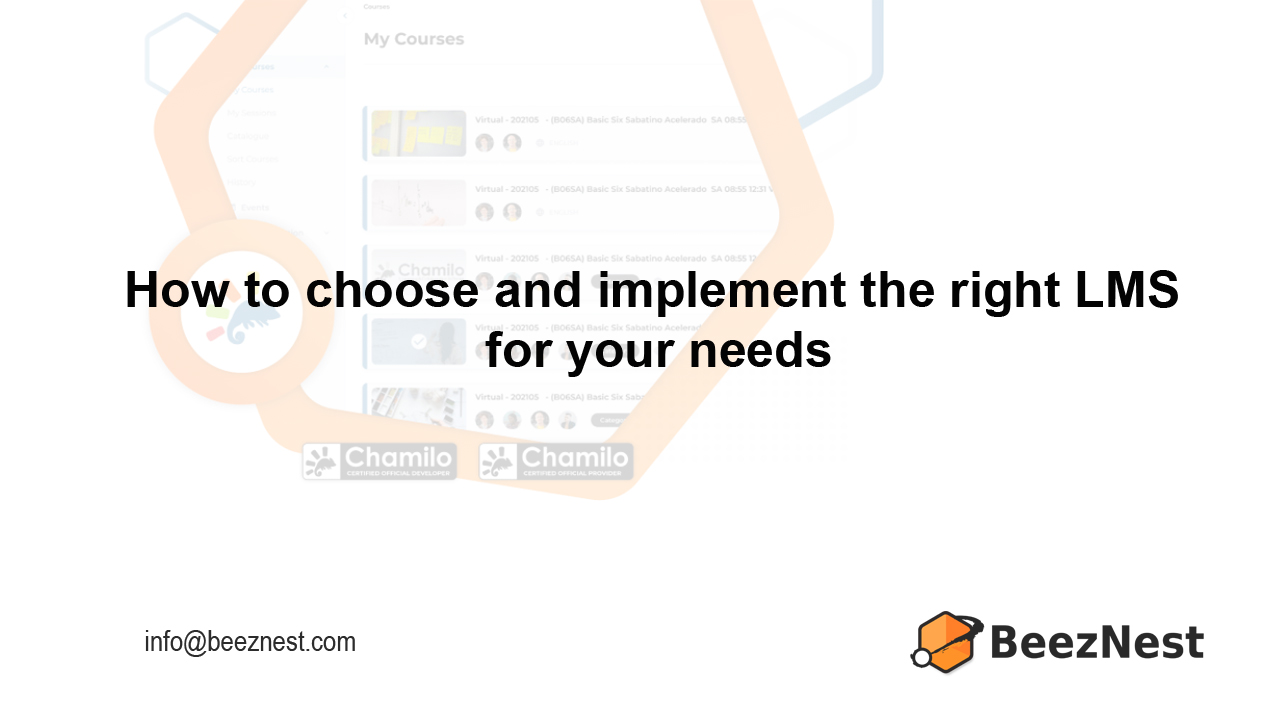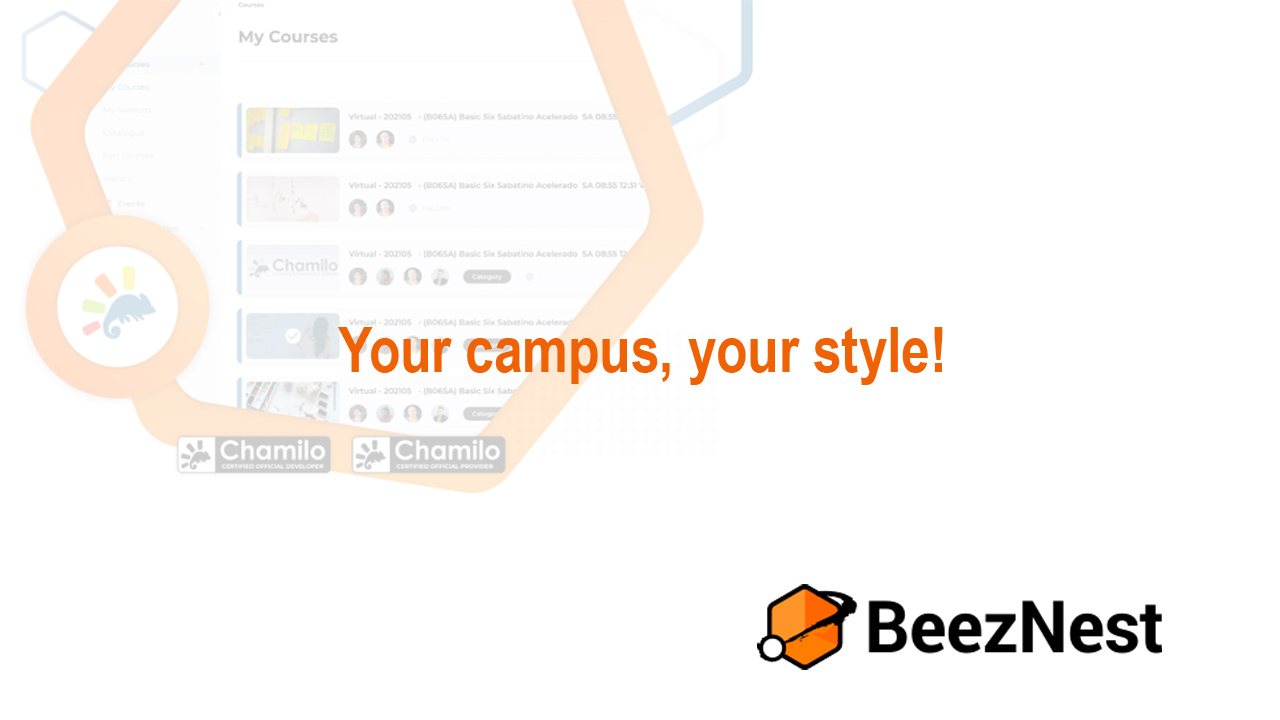¿Te gustaría saber cómo inscribir usuarios en cursos de manera eficiente en Chamilo LMS? Esta es una de las tareas más frecuentes para administradores y docentes responsables de la gestión de cursos en plataformas e-learning. Ya sea que estés iniciando un nuevo ciclo académico o dando acceso a cursos específicos por solicitud, dominar este proceso te ahorrará tiempo y garantizará una experiencia de aprendizaje sin interrupciones para los estudiantes.
En este artículo, aprenderás paso a paso cómo inscribir usuarios desde el panel de administración de Chamilo LMS. Exploraremos las buenas prácticas, errores comunes y sugerencias para mejorar tu flujo de trabajo. Todo está basado en el manual oficial de administración de Chamilo y complementado con la experiencia de BeezNest, desarrollador líder de esta plataforma.
Si eres docente, administrador o técnico en un entorno educativo digital, esta guía está diseñada para ti. ¡Vamos a ello!
¿Qué significa inscribir usuarios en un curso y por qué es importante?
En Chamilo LMS, "inscribir usuarios" (o suscribir, como aparece en algunas interfaces) significa asignar a uno o varios usuarios a un curso específico, permitiéndoles acceder al contenido, participar en actividades y ser evaluados. Este proceso es fundamental para:
- Controlar quién accede a qué contenidos.
- Organizar cohortes o grupos de estudiantes.
- Asignar roles como estudiantes, tutores o profesores dentro del curso.
Dominar esta funcionalidad permite optimizar el uso de Chamilo LMS, ahorrar tiempo en la administración y evitar errores en la inscripción manual o masiva.
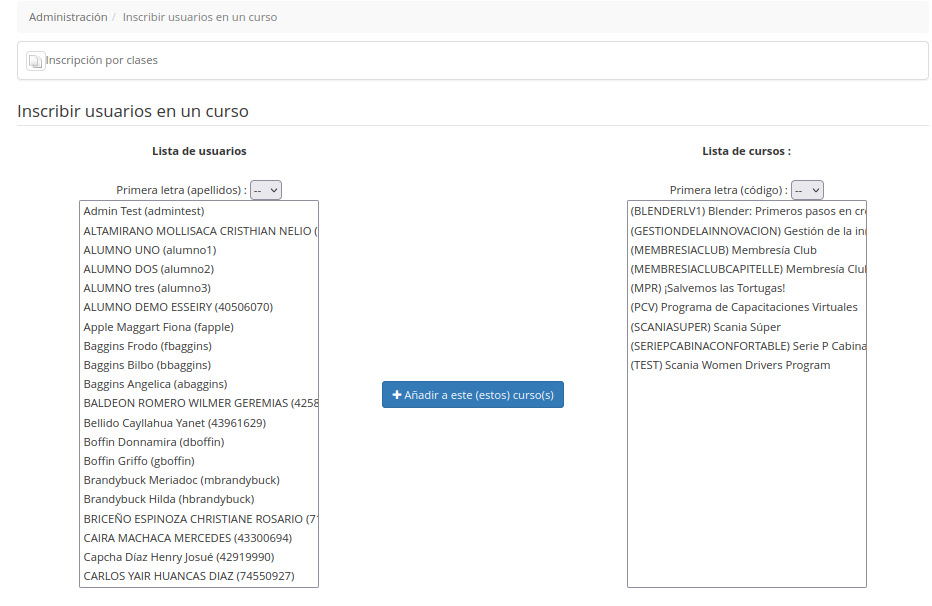
Pasos prácticos para inscribir usuarios en un curso desde el panel de administración
- Accede a la administración del portal Chamilo con una cuenta con permisos de administrador.
- En el menú principal, dirígete a Administración > Usuarios > Suscribir usuarios a los cursos.
- En la pantalla dividida en dos columnas:
- Selecciona uno o varios usuarios de la columna izquierda. Puedes usar CTRL o SHIFT para selecciones múltiples.
- Selecciona uno o varios cursos desde la columna derecha.
- Haz clic en el botón Añadir a este (estos) curso(s).
- Verifica que los usuarios aparezcan correctamente en la lista de inscritos del curso.
Buenas prácticas para usuarios administradores en Chamilo LMS al inscribir usuarios
- Planifica por lotes: Si vas a inscribir muchos usuarios, agrúpalos por curso o grupo para evitar errores.
- Verifica perfiles antes de asignar roles: Asegúrate de que el usuario tenga el rol adecuado (estudiante, tutor, profesor).
- Usa nombres reconocibles en los cursos: Esto facilitará la búsqueda al momento de la inscripción.
- Confirma con el usuario: Una vez inscrito, avisa al usuario por correo o mensaje interno para que sepa que ya puede acceder.
- Combina con otras herramientas: Puedes usar la función de inscripción masiva mediante archivos CSV para agilizar procesos cuando trabajes con muchos usuarios.
Errores comunes para administradores en Chamilo LMS al inscribir usuarios y cómo evitarlos
- Seleccionar curso equivocado: Verifica bien el nombre del curso antes de hacer clic en "Añadir". Usa códigos o siglas internas para diferenciar cursos similares.
- No usar teclas de selección múltiple: Muchos administradores no saben que pueden seleccionar varios usuarios o cursos usando CTRL o SHIFT.
- Inscribir sin revisar el rol: No todos los usuarios deben ser estudiantes; asegúrate de asignar correctamente su rol.
- Olvidar notificar al usuario: Esto puede generar confusión o retrasos en el acceso al curso.
- Volver a inscribir a un usuario ya inscrito: Aunque Chamilo evita duplicados, conviene revisar si el usuario ya está en el curso.
Comparación de métodos de inscripción de usuarios en Chamilo LMS
| Acción | Ventaja | Desventaja |
|---|---|---|
| Inscripción individual desde la administración | Control preciso sobre usuarios y cursos | Lento para grandes volúmenes |
| Inscripción múltiple manual (CTRL + clic) | Agiliza selección de varios usuarios | Requiere atención para evitar errores |
| Inscripción masiva vía CSV | Ideal para cientos de usuarios | Requiere preparación del archivo |
Conclusión: mejora tu gestión de cursos con una inscripción eficiente
Inscribir usuarios en un curso desde el panel de administración de Chamilo LMS es una tarea sencilla pero poderosa. Permite controlar quién accede a qué contenido y cómo se organiza la experiencia educativa. Como administrador o docente, dominar este proceso no solo mejora la operatividad del campus virtual, sino que también asegura una experiencia fluida para tus estudiantes.
Aplicando las buenas prácticas descritas, evitando los errores comunes y aprovechando las herramientas disponibles, puedes optimizar esta tarea y dedicar más tiempo a lo realmente importante: el aprendizaje de tus alumnos.
¿Ya estás aplicando estos pasos en tu institución? ¿Tienes trucos adicionales o experiencias que quieras compartir? ¡Déjanos un comentario con tus recomendaciones o preguntas! Si aún no trabajas con Chamilo LMS, visita BeezNest para más información sobre soluciones personalizadas y servicios de soporte.
Chamilo LMS by BeezNest: Tu socio en transformación digital educativa
¿Te gustaría implementar Chamilo LMS by BeezNest? Te ofrecemos el balance perfecto entre la mejor calidad y el mejor precio. Al contratar nuestro servicio de hosting de Chamilo LMS, experimentarás una solución educativa sin complicaciones, optimizada, segura y respaldada por un equipo de expertos, lo que te permitirá enfocarte en lo más importante: la enseñanza y el aprendizaje. No dudes en 📧 [contactarnos], estamos listos para ayudarte a dar el siguiente paso hacia una educación más eficiente.